كيفية عرض كلمات مرور WiFi المحفوظة على Android [2023]
نشرت: 2023-01-22كما نعلم جميعًا ، شبكات WiFi محمية بكلمات مرور. متى أردنا الاتصال بشبكة ، فإننا ندخل كلمة مرور تلك الشبكة ونستخدم الإنترنت. بمجرد الاتصال ، ستتصل أجهزتنا تلقائيًا بهذه الشبكات عند تشغيل WiFi. ولكن ماذا لو نسينا كلمة المرور الخاصة بشبكة WiFi الخاصة بنا؟
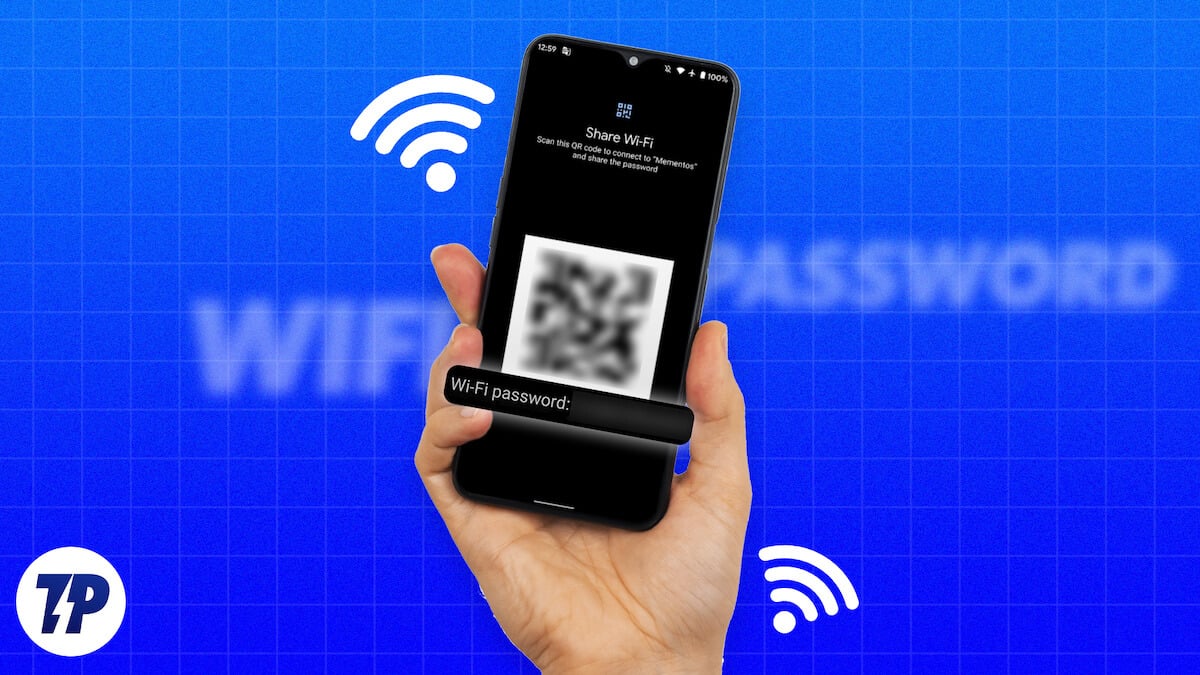
إذا كنت تتساءل عما إذا كانت هناك طريقة لمعرفة كلمة المرور على هاتف Android الخاص بك ، فلديك أخبار جيدة. من السهل جدًا عرض كلمات مرور WiFi المخزنة على هاتف Android. يمكنك استخدامه للاتصال بشبكة WiFi على أجهزة أخرى أو مشاركتها مع شخص ما.
في هذا البرنامج التعليمي ، سنوضح لك كيفية عرض كلمات مرور WiFi المحفوظة على Android بدون تجذير ومع تأصيل.
جدول المحتويات
كيفية عرض كلمات مرور Wifi المحفوظة على Android بدون تجذير
هناك أربع طرق مختلفة لعرض كلمات مرور WiFi المحفوظة على هاتف Android. يمكنك استخدام واحد منهم حسب هاتفك. لنبدأ بأبسط طريقة.
عرض كلمات مرور Wifi المحفوظة باستخدام تطبيق الإعدادات على Android
تعد إحدى أسهل الطرق لعرض كلمات مرور Wi-Fi المحفوظة عبر تطبيق الإعدادات على نظام Android.
إليك كيفية البدء ،
- افتح تطبيق الإعدادات .
- اضغط على اتصالات .
- حدد Wi-Fi .
- ستجد الشبكات المحفوظة أو الاتصالات المحفوظة في إعدادات Wi-Fi. اضغط عليها.
- انقر فوق رمز QR code أو زر المشاركة .
- سترى كلمة مرور Wi-Fi الخاصة بك تحت رمز الاستجابة السريعة.
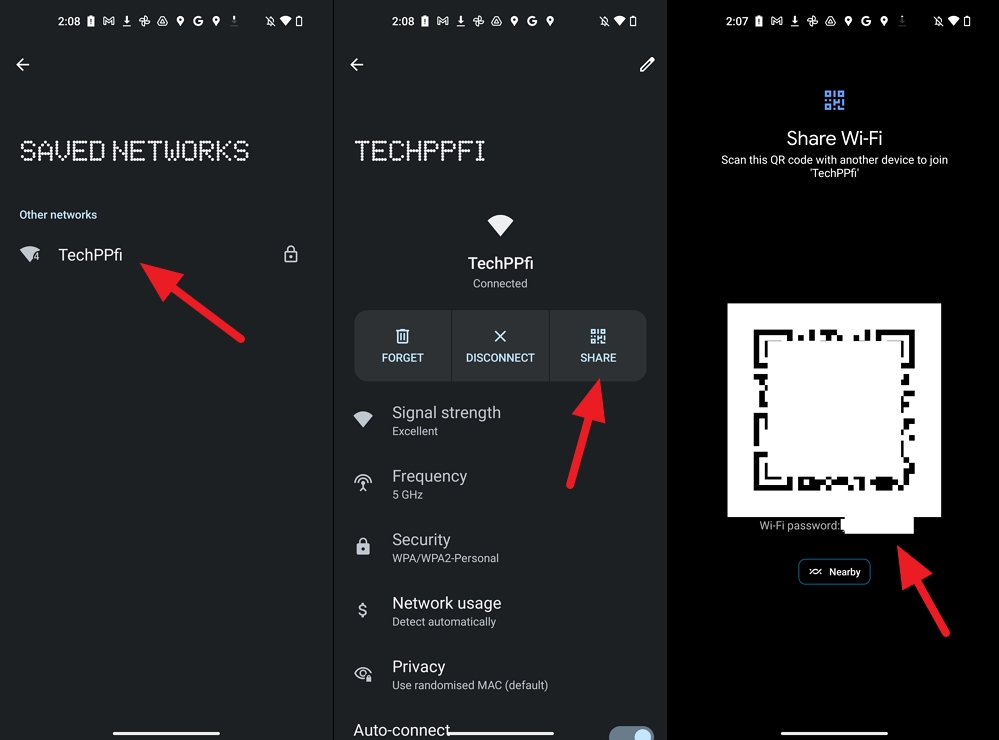
اعرض كلمات مرور Wi-fi المحفوظة على Android باستخدام Google Lens
هذه الطريقة هي استمرار للطريقة المذكورة أعلاه. نستخدم رمز الاستجابة السريعة الذي نراه في تطبيق الإعدادات ونقوم بمسحها ضوئيًا باستخدام Google Lens. قبل أن تبدأ الإجراء ، التقط لقطة شاشة لرمز QR الذي تراه في إعدادات Wi-Fi.
لعرض كلمات مرور Wi-Fi المخزنة باستخدام Google Lens على Android ،
- قم بتثبيت Google Lens من متجر Google Playstore.
- افتح Google Lens وافتح لقطة شاشة رمز QR.
- سيقوم تلقائيًا بمسح رمز الاستجابة السريعة ضوئيًا ويظهر لك كلمة المرور في الجزء السفلي من الشاشة.
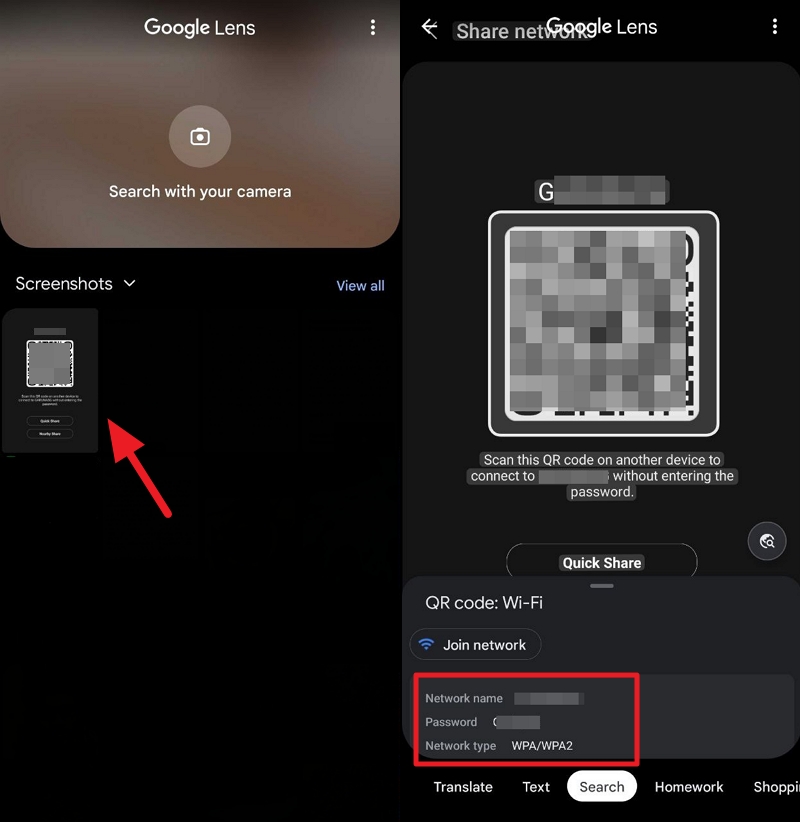

اعرض كلمات مرور WiFi المحفوظة على Android باستخدام صفحة تكوين جهاز التوجيه
لعرض كلمات مرور Wi-Fi المحفوظة باستخدام صفحة تكوين جهاز التوجيه ، تحتاج إلى معرفة عنوان تسجيل الدخول إلى جهاز التوجيه وبيانات الاعتماد. إنها متوفرة على جهاز التوجيه الخاص بك أو يمكن أن تكون متاحة على الإنترنت بناءً على الشركة المصنعة لجهاز التوجيه الخاص بك.
للبدء،
- افتح متصفح الويب على هاتفك المحمول.
- أدخل عنوان صفحة تكوين جهاز التوجيه وقم بتسجيل الدخول باستخدام بيانات الاعتماد.
- انقر فوق علامة التبويب اللاسلكية للعثور على كلمة المرور.
ابحث عن كلمات مرور Wifi المحفوظة على Android باستخدام تطبيق جهة خارجية (يتطلب الجذر)
تتطلب هذه الطريقة عمل روت لهاتفك ، وهو أمر غير موصى به لأسباب أمنية. إذا كان لديك هاتف جذر بالفعل وترغب في عرض كلمات مرور Wi-Fi المحفوظة ، فيمكنك اتباع الخطوات التالية.
- افتح متجر Google Playstore على هاتفك المحمول
- بحث في إظهار كلمة مرور Wi-Fi
- سترى العديد من التطبيقات في القائمة. قم بتثبيت أحد التطبيقات التي تم تصنيفها على أنها عالية. اخترنا كلمات مرور WiFi [ROOT] كمثال.
- افتح التطبيق. سترى قائمة شبكات Wi-Fi المحفوظة على جهازك وكلمات المرور الخاصة بها تحتها.
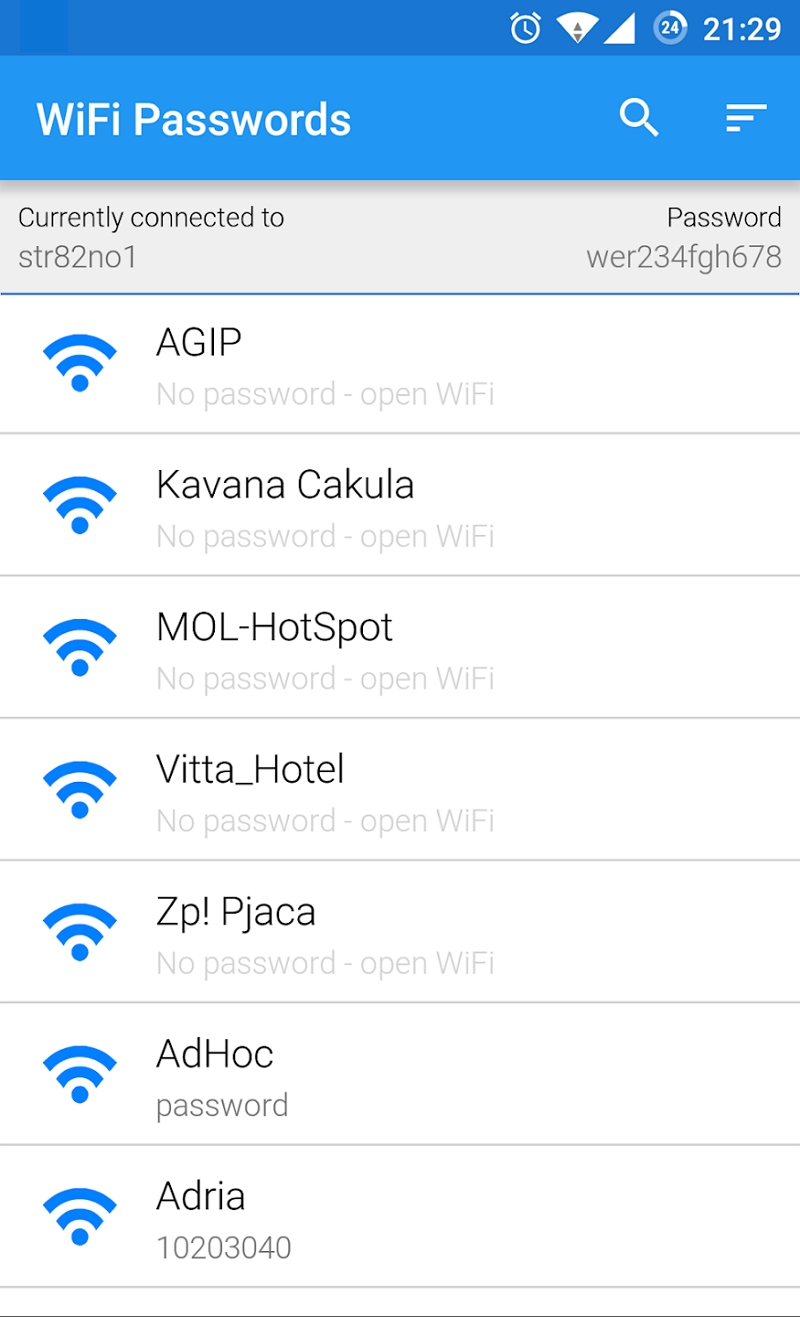
اعثر بسهولة على كلمة مرور Wifi على هاتف Android الخاص بك
أصبح العثور على كلمة مرور WiFi على هاتف Android أسهل بكثير. كل ما عليك فعله هو الانتقال إلى صفحة إعدادات WiFi والعثور على كلمة المرور هناك. يمكنك استخدام Google Lens إذا لم تتمكن من العثور على كلمة المرور تحت رمز الاستجابة السريعة.
تعد صفحة تكوين جهاز التوجيه مفيدة جدًا أيضًا إذا كنت تريد العثور على كلمة مرور WiFi على هاتفك. إذا كان لديك هاتف جذر ، فيمكنك استخدام تطبيقات الطرف الثالث لرؤيته. باستخدام الطرق المذكورة أعلاه ، يمكنك مشاركة كلمة المرور أو كتابتها لاستخدامها مرة أخرى.
الأسئلة الشائعة حول العثور على كلمات مرور WiFi المحفوظة على Android
هل يمكنني رؤية كلمات مرور WiFi المحفوظة على Android؟
نعم ، يمكنك مشاهدة كلمات مرور Wi-Fi المحفوظة على Android بسهولة. هناك أربع طرق مختلفة للقيام بذلك. يمكنك الانتقال إلى إعدادات Wi-Fi في تطبيق الإعدادات ، والنقر فوق الشبكات المحفوظة ، وتحديد الشبكة. ثم انقر فوق رمز QR code أو زر المشاركة (حسب الجهاز). إذا لم تعثر على كلمة المرور ، فيمكنك استخدام رمز الاستجابة السريعة على Google Lens للكشف عن كلمة المرور. أو يمكنك استخدام صفحة تكوين جهاز التوجيه أو تطبيق جهة خارجية من متجر Google Play.
كيف يمكنني الحصول على كلمة مرور Wi-Fi الخاصة بي من جهاز Android الخاص بي؟
يمكنك بسهولة استرداد كلمة مرور WiFi لجهاز Android من تطبيق الإعدادات. افتح تطبيق الإعدادات وحدد اتصالات . ثم حدد Wi-Fi وانتقل إلى الشبكات المحفوظة . ستجد هنا جميع الشبكات التي استخدمتها على جهاز Android الخاص بك. حدد الشبكة التي تريد استرداد كلمة المرور الخاصة بها. انقر فوق رمز QR code أو زر المشاركة . سترى كلمة مرور Wi-Fi أسفل رمز الاستجابة السريعة. إذا لم يكن كذلك ، فخذ لقطة شاشة لرمز الاستجابة السريعة وافتحه في تطبيق Google Lens للعثور على كلمة المرور.
كيف أعثر على كلمة مرور Wi-Fi الخاصة بي إذا نسيتها؟
يمكنك استخدام زر المشاركة في إعدادات Wi-Fi إذا كنت من مستخدمي Android. إذا كنت من مستخدمي iPhone ، فانتقل إلى الإعدادات وانقر فوق Wi-Fi . ثم اضغط على أيقونة التفاصيل (i) بجوار الشبكة. ثم اضغط على كلمة المرور واستخدم مقاييسك الحيوية لرؤية نص كلمة المرور.
كيف أشارك كلمة مرور WiFi الخاصة بي مع جهاز آخر؟
يمكن أن تكون مشاركة كلمة مرور Wi-Fi أمرًا سهلاً على أي جهاز يعمل بنظام Android يعمل بالإصدار 10 أو أعلى:
- افتح قائمة الإعدادات وحدد الشبكة والإنترنت.
- حدد الإنترنت واختر الشبكة التي تريد كلمة المرور الخاصة بها.
- انقر فوق رمز الترس الموجود على يمين الشبكة وحدد الزر "مشاركة" مع رمز رمز الاستجابة السريعة.
- قم بتأكيد رمز إلغاء القفل الخاص بك ، وستتمكن من رؤية رمز الاستجابة السريعة وكلمة المرور الخاصة بك بنص عادي.
- امسح رمز الاستجابة السريعة ضوئيًا أو انسخ كلمة مرورك والصقها تحتها لمشاركتها مع الأجهزة الأخرى.
- لن تتمكن من عرض كلمة المرور بنص عادي لأجهزة Samsung. بدلاً من ذلك ، يمكنك النقر فوق رمز الترس الموجود بجوار شبكة Wi-Fi الحالية والنقر فوق رمز رمز الاستجابة السريعة لمشاركة الاتصال.
